כיצד למחוק אפליקציות באייפד (iOS 14 ומעלה)
מה צריך לדעת
- הדרך הקלה ביותר למחוק אפליקציה באייפד היא ללחוץ לחיצה ארוכה על סמל האפליקציה במסך הבית ולהקיש על מחק אפליקציה > לִמְחוֹק.
- אתה יכול גם להקיש הגדרות > כללי > אחסון אייפד > בחר אפליקציה > מחק אפליקציה. זה מאפשר לך לראות כמה מקום כל אפליקציה תופסת לפני מחיקת האפליקציה.
- לבסוף, עבור לפרופיל ה-App Store שלך והחלק מימין לשמאל באפליקציה ב- עדכונים זמינים מקטע והקש לִמְחוֹק.
מאמר זה מסביר שלוש דרכים למחיקת אפליקציות ב-iPad פועל iPadOS 14 ומעלה: במסך הבית, באפליקציית ההגדרות ובאפליקציה App Store. המושגים הבסיסיים אמורים לעבוד גם עבור גרסאות קודמות של iPadOS, אם כי השלבים המדויקים עשויים להיות מעט שונים.
כיצד למחוק אפליקציות באייפד ממסך הבית
מחיקת אפליקציות אייפד שאינך משתמש בהן יותר היא דרך מהירה לעשות זאת לנקות את מסך הבית שלך. הדרך הפשוטה ביותר למחוק אפליקציות באייפד היא ישירות ממסך הבית. הנה מה לעשות:
-
הקש והחזק את האפליקציה שברצונך למחוק.
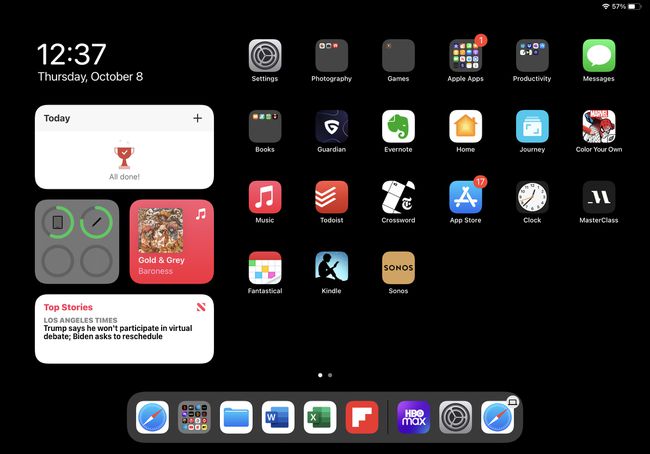
-
בתפריט שיוצא מהאפליקציה, הקש מחק אפליקציה.
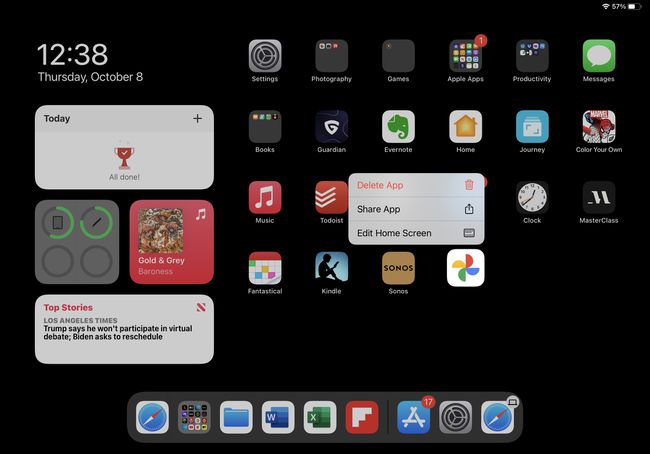
-
בחלון המוקפץ, הקש לִמְחוֹק.
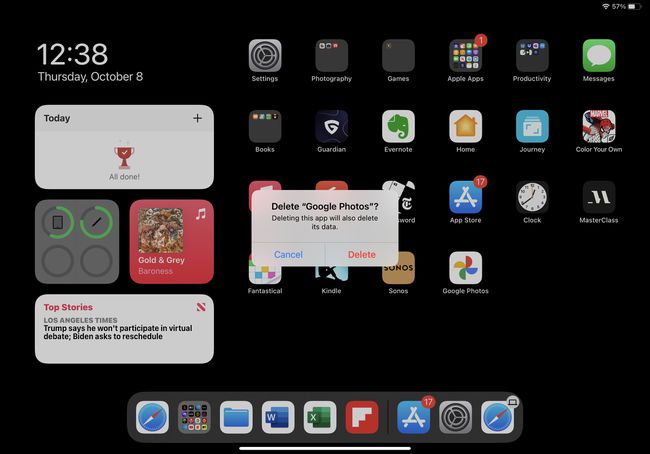
פעולה זו תמחק את האפליקציה ואת כל הנתונים המשויכים לה מה-iPad שלך. עם זאת, כל נתוני האפליקציה ב
iCloud יישאר. אם תתקין מחדש את האפליקציה מאוחר יותר, ייתכן שתוכל לגשת לנתונים אלה מ-iCloud.
בשלב 2, אתה יכול גם להקיש ערוך מסך הבית. התפריט נעלם וכל אפליקציות מתחילות לרעוד. הקש על איקס באפליקציה רועדת כדי למחוק אותה.
כיצד למחוק אפליקציות מאייפד באמצעות הגדרות
בעוד שמחיקת אפליקציות ממסך הבית של iPad היא האפשרות המהירה ביותר, אם המטרה שלך היא לפנות שטח אחסון, ייתכן שתרצה להסיר אפליקציות באמצעות אפליקציית ההגדרות. כך:
-
בֶּרֶז הגדרות.
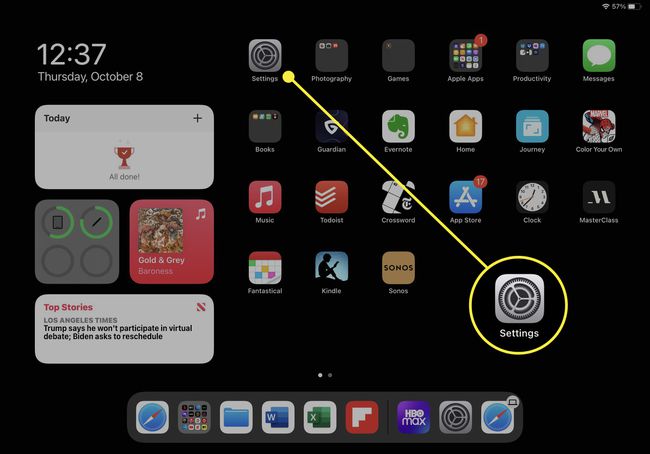
-
בֶּרֶז כללי.
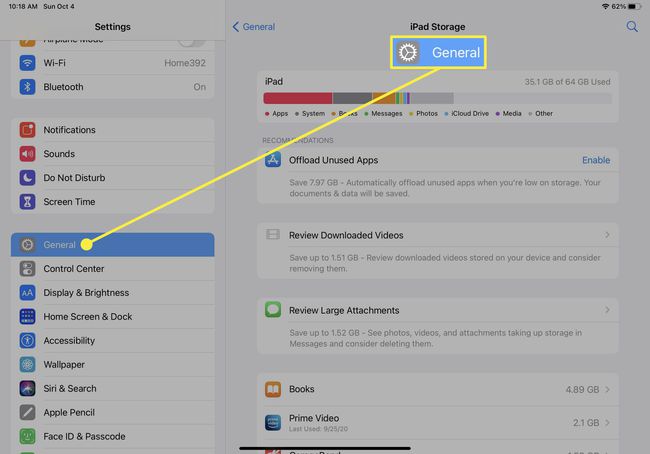
בֶּרֶז אחסון אייפד.
-
החלק התחתון של המסך מפרט כל אפליקציה המותקנת באייפד שלך וכמה שטח אחסון היא משתמשת. אם אתה רוצה לפנות שטח אחסון, זו התצוגה הטובה ביותר לשימוש, מכיוון שאתה יכול למצוא ולמחוק בקלות אפליקציות לאחסון אחסון.
כשתמצא אפליקציה שברצונך למחוק, הקש עליה.
-
בֶּרֶז מחק אפליקציה.
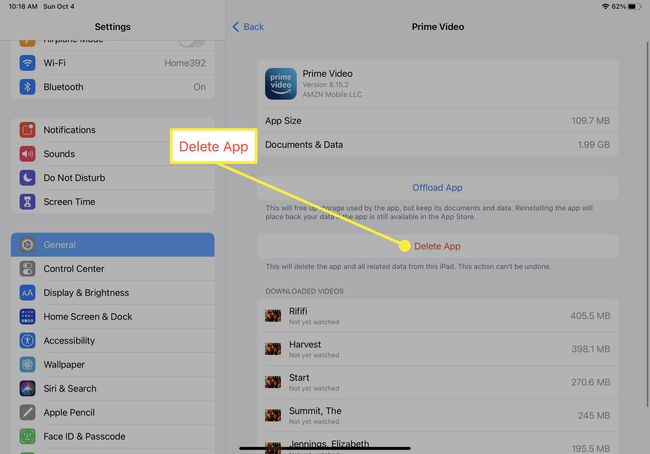
-
בחלון הקופץ, הקש מחק אפליקציה שוב כדי למחוק את האפליקציה מהאייפד שלך.
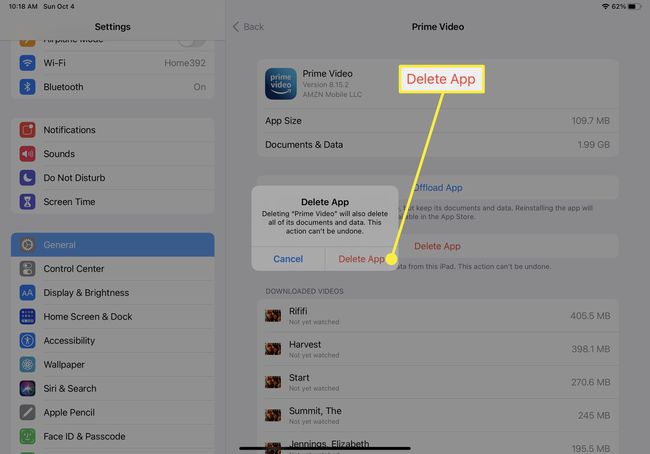
כיצד למחוק אפליקציות באייפד באמצעות אפליקציית App Store
מחפש אפשרות נוספת למחיקת אפליקציות מהאייפד שלך? אתה יכול לעשות את זה מה אפליקציית App Store על ידי ביצוע השלבים הבאים:
-
הקש על חנות אפליקציות אפליקציה.
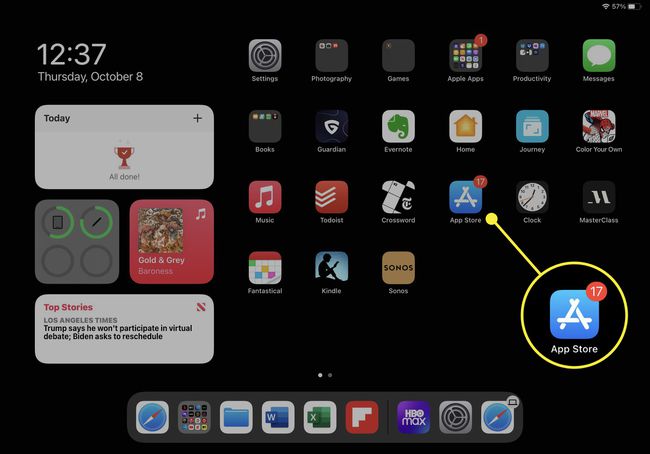
-
הקש על הסמל או התמונה שלך בפינה השמאלית העליונה כדי לפתוח את חלון החשבון הקופץ.
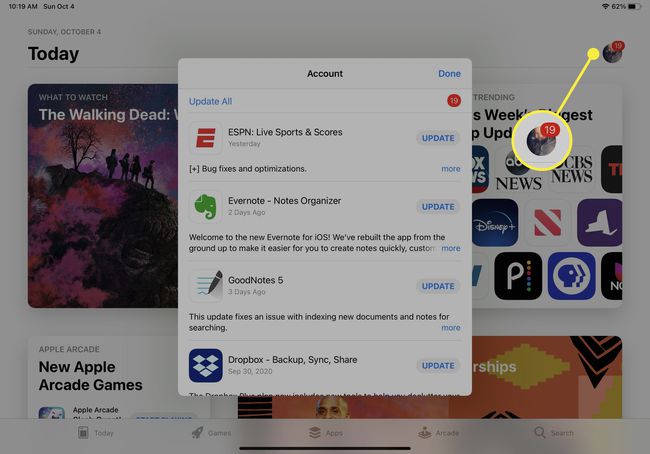
-
בתוך ה עדכונים זמינים החלק מימין לשמאל על פני האפליקציה שברצונך למחוק כדי לחשוף את לִמְחוֹק לַחְצָן.
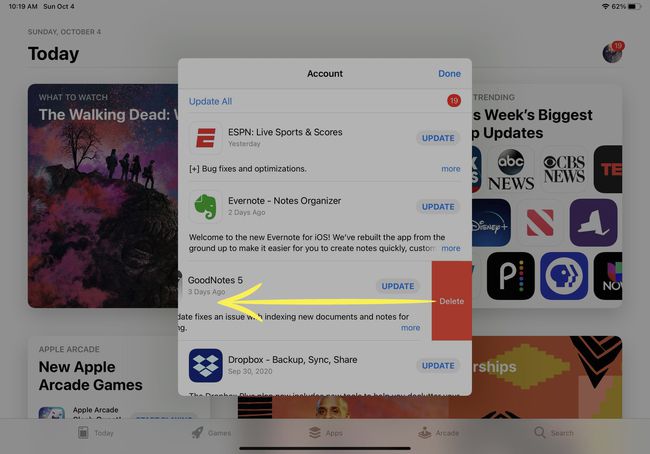
בֶּרֶז לִמְחוֹק.
-
בחלון הקופץ, הקש לִמְחוֹק כדי להסיר את ההתקנה של האפליקציה.
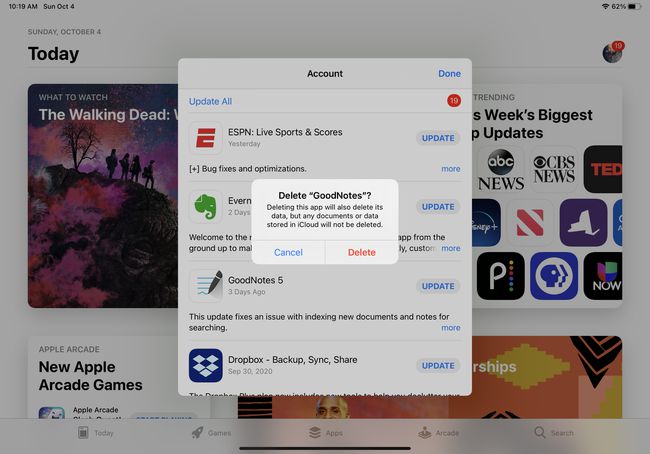
כיצד למחוק אפליקציות מותקנות מראש באייפד
האייפד מגיע עם חבורה של אפליקציות מותקנות מראש מאפל. אפליקציות אלו נעות בין שימושיות (Photo Booth, קליפים) לחיוני (ספארי, דואר). אבל אם אתה לא רוצה אותם, אתה יכול למחוק הרבה מהאפליקציות האלה. אפליקציות האייפד המותקנות מראש שמשתמשים יכולים למחוק הן:
| פעילות | אפל ספרים | מַחשְׁבוֹן |
| לוּחַ שָׁנָה | מצפן | אנשי קשר |
| FaceTime | קבצים | מצא את החברים שלי |
| בית | חנות אייטיונס | דוֹאַר |
| מפות | מידה | מוּסִיקָה |
| חֲדָשׁוֹת | הערות | פודקאסטים |
| תזכורות | מניות | טיפים |
| טֵלֶוִיזִיָה | סרטונים | הודעה קולית |
| מזג אוויר |
אתה יכול למחוק אפליקציות אלה מה-iPad שלך באמצעות כל אחד מהשלבים המוקדמים יותר ממאמר זה. אם אתה מוחק אפליקציה מותקנת מראש ורוצה אותה בחזרה, אתה יכול הורד אותו מחדש מ-App Store.
